PS如何使用减去顶层工具?
设·集合小编 发布时间:2023-03-28 11:30:55 670次最后更新:2024-03-08 11:54:07
PS如何使用减去顶层工具?相信很多小伙伴都对这个问题很感兴趣,那么具体怎么操作呢?下面就给大家分享一下,PS使用减去顶层工具的方法,希望能帮助到大家。
工具/软件
硬件型号:雷神(ThundeRobot)911Zero
系统版本:Windows7
所需软件:PS CS6
方法/步骤
第1步
首先,新建一个需要的图形,这里我就拿圆角矩形举例子。

第2步
接着,根据需要保留的样子选择用来减的图形。

第3步
然后,选择“减去顶层”形状。

第4步
再然后,用鼠标选择要减去的范围,就可以看到顶层已被减去。
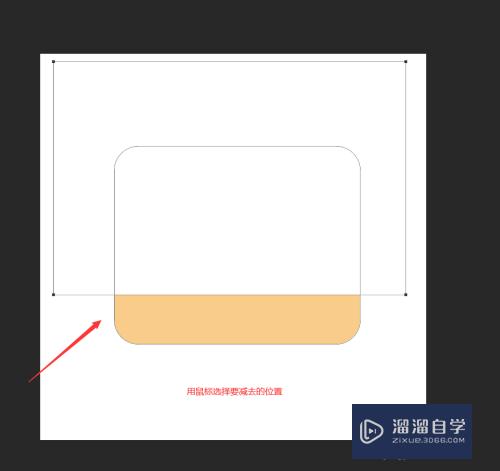
第5步
接着,选中“合并图形组件”合并两个图形的路径。

第6步
最后,即得到最后保留的形状。

总结
1.新建一个需要的图形,这里我就拿圆角矩形举例子。
2.根据需要保留的样子选择用来减的图形。
3.选择“减去顶层”形状。
4.用鼠标选择要减去的范围,就可以看到顶层已被减去。
5.选中“合并图形组件”合并两个图形的路径。
6.即得到最后保留的形状。
- 上一篇:怎么用PS做图片相框?
- 下一篇:PS中怎么做图片模糊的效果?
相关文章
广告位


评论列表